Naj bo Google privzeti iskalnik v programu Microsoft Edge
Miscellanea / / February 14, 2022
Windows 10 ima nov brskalnik. Imenuje se Edge in zaenkrat deluje presenetljivo dobro. Razen logotipa nima veliko skupnega s tem, kar je zdaj postalo internetni meme - Internet Explorer. Brskalnik je napisan od začetka in odpira spletne strani tako dobro kot Chrome. Razen dejstva, da še ne podpira razširitev, je v redu za priložnostno uporabo (vsaj izkušeni uporabniki naj se izogibajo).
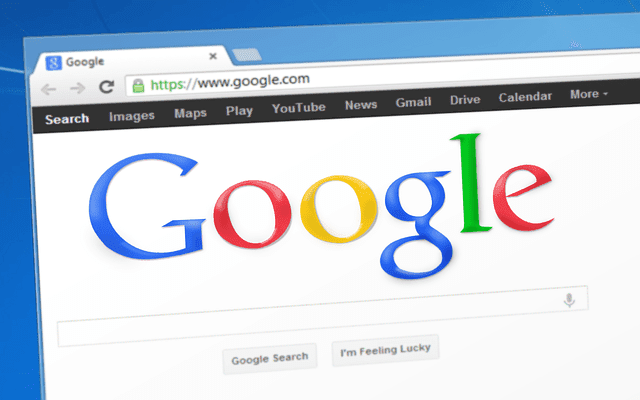
Toda to je Microsoftov privzeti brskalnik in bo zagotovo imel nekaj nenavadnih posebnosti. Stvari, ki običajno nimajo smisla, vendar za Microsoft nekako imajo. In Edge je poln teh. Od poskusa preklopa na Chrome kot privzetega brskalnika ali preklopa iskalnika neposredno v Edge. Poleg tega je MS v novem uporabniškem vmesniku Edge, da bi poenostavil stvari, veliko nastavitev skril pod dodatno plastjo angažiranosti. Ni koristno.
Torej je privzeti iskalnik v Edgeu, kot bi pričakovali v brskalniku Windows, Bing. Kar samo po sebi ni tako slabo. Toda preklopiti na Google res ni enostavno. Če ste že naveličani iskanja Bing in želite preklopiti na Google,
ali moj osebni favorit, DuckDuckGo, berite dalje.Začnite z operacijskim sistemom Windows 10: Če ste pravkar nadgradili na Windows 10, tukaj so stvari, ki jih morate vedeti. Preizkusite nove in izjemne funkcije za upravljanje oken s podporo za več namiznih računalnikov in prilagodite meni Start tako kot ti je všeč.
Kako preklopiti privzeti iskalnik v Edge
Tako to deluje, ko obiščete katero koli spletno mesto, ki je skladno z iskalnimi protokoli v Edge, se shrani. Če želite torej dodati iskalnik, morate najprej obiskati spletno mesto. Torej pojdite v vrstico URL Edge in vnesite katero koli drugo www.google.com oz www.duckduckgo.com.
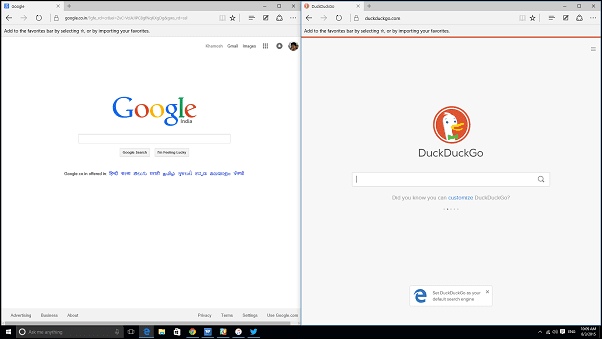
Korak 1: Ok, zdaj kliknite gumb menija s tremi pikami v zgornjem desnem kotu.

2. korak: Zdaj izberite Nastavitve.
3. korak: Kliknite Oglejte si napredne nastavitve.

4. korak: V Išči v naslovni vrstici z, izberite spustni meni in kliknite na Dodaj novo. Opomba: Iskalnik sem že enkrat dodal, zato so prikazani na spustnem seznamu. Za vas bo to prazno.

5. korak: Zdaj na naslednjem zaslonu izberite vse iskalnike, ki jih želite kot možnost. Uporabil sem tako Google kot DuckDuckGo. Tukaj imate možnost, da s klikom neposredno nastavite iskalnik za privzetega Dodaj kot privzeto po izbiri iskalnika. Na seznam ga lahko dodate tudi kot enega od ponudnikov iskanja s preprostim klikom Dodaj. Možnost Odstrani bo seveda iskalnik izbrisala s seznama.
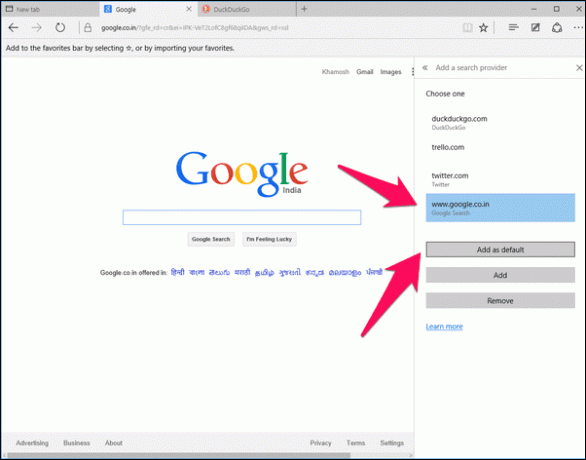
Ok, zdaj smo vsi končali.
Če želite v prihodnosti spremeniti iskalnik, ga izberite v spustnem meniju.
Kateri je vaš najljubši iskalnik?
Čeprav smo vsi oboževalci Googla, trenutno uporabljam DuckDuckGo. In če ste geek, bi morali to tudi razmisliti. Da, imajo vrhunsko politiko zasebnosti. Ampak bolje kot to imajo !šiške. To so modifikatorji iskanja, ki vam omogočajo hitro iskanje po spletnih mestih ali izvajanje iskanja po spletnem mestu v samem DuckDuckGo. Če torej iščete aplikacijo za iOS, vnesite »!appstore ime aplikacije" in DDG bo prikazal samo rezultate iz App Store. To je tako enostavno in za vsa večja spletna mesta je na voljo na tisoče udarcev.
Resno, preizkusite in mi sporočite, kako gre v razdelku s forumi.
Nazadnje posodobljeno 2. februarja 2022
Zgornji članek lahko vsebuje pridružene povezave, ki pomagajo podpirati Guiding Tech. Vendar to ne vpliva na našo uredniško integriteto. Vsebina ostaja nepristranska in pristna.



